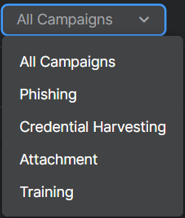캠페인
캠페인 페이지에서는 캠페인을 검색하고, 표시할 캠페인을 필터링하고, 캠페인 또는 캠페인 시리즈를 만들 수 있습니다.
나의 제품 > Phish Threat > 캠페인으로 이동합니다.
다음 캠페인을 만들 수 있습니다.
- 새 캠페인: '새 캠페인을 시작하여 공격 시뮬레이션으로 사용자를 테스트하거나 필수 교육에 등록시킬 수 있습니다.' 캠페인 만들기을 참조하십시오.
- 새 시리즈: 공격 또는 훈련 캠페인 시리즈를 만들어보세요. 캠페인 시리즈 만들기을 참조하십시오.
캠페인 검색
검색 창을 사용하여 이름으로 특정 캠페인을 검색할 수 있습니다.
캠페인 유형 필터
다음 필터를 사용하여 특정 캠페인 유형 또는 모든 캠페인을 표시할 수 있습니다.
- 모든 캠페인: 모든 캠페인을 표시합니다.
- 피싱: 모든 피싱 공격 캠페인을 표시합니다.
- 자격 증명 수집: 모든 자격 증명 수집 공격 캠페인을 표시합니다.
- 첨부 파일: 모든 첨부 파일 공격 캠페인을 표시합니다.
- 교육: 모든 교육 캠페인을 표시합니다.
캠페인 섹션
다음 세부 정보도 볼 수 있습니다.
- 활성 캠페인: 모든 활성 캠페인을 표시합니다.
- 예정된 캠페인: 예정된 모든 캠페인을 표시합니다. 이러한 캠페인은 구성된 시간에 수행되도록 예약되어 있습니다.
- 과거 캠페인: 과거 및 완료된 캠페인을 모두 표시합니다.
-
캠페인 초안: 초안 또는 완료되지 않은 캠페인을 표시합니다.
마침을 * 클릭하여 캠페인 생성을 계속하거나 *취소를 클릭하여 캠페인을 제거합니다.
활성 캠페인, 예정 캠페인 및 과거 캠페인에 대한 추가 정보는 캠페인 개요를 참조하십시오.
참고
캠페인이 일시 중지되면 일시 중지됨 레이블이 캠페인 이름과 함께 표시됩니다. 자세한 내용은 캠페인 일시 중지를 참조하십시오.
PDF 또는 CSV로 내보내기
캠페인 데이터를 PDF 또는 CSV 형식으로 내보낼 수 있습니다.
이렇게 하려면 캠페인을 클릭한 다음 내보내기를 선택합니다.